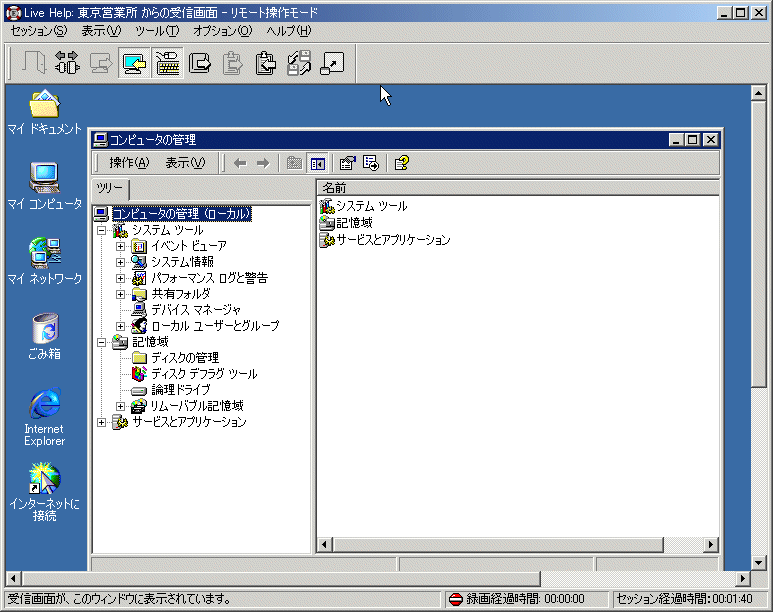マルチサイト型のインターネット標準プロトコルを使用する場合、以下の運用方法について説明します。
アウトソーシング先へ資源を配付する
イベント監視のポリシー配付
アウトソーシング先の業務サーバを監視する
アウトソーシング先の業務サーバを操作する
なお、その他の運用方法については、“Systemwalker Centric Manager使用手引書 監視機能編”、および“Systemwalker Centric Manager使用手引書 資源配付機能編”を参照してください。
アウトソーシング先へ資源を配付する場合に行う操作の流れについて説明します。各操作の詳細は“Systemwalker Centric Manager リファレンスマニュアル”、および“Systemwalker Centric Manager 使用手引書 資源配付機能編”を参照してください。
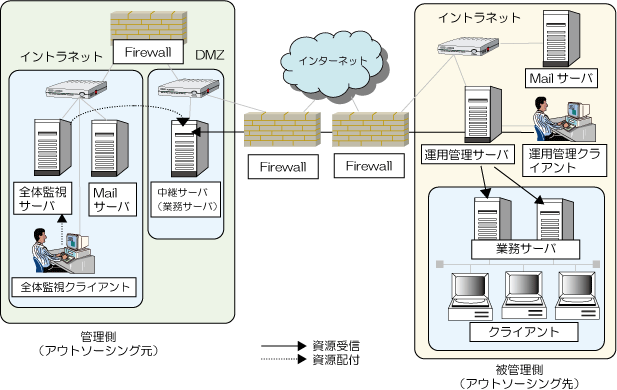
全体監視サーバから、DMZ内の中継サーバへ資源を配付します。
DMZ内の中継サーバに対し、アウトソーシング先の運用管理サーバからdrmsdwlコマンドを実行して、HTTP通信で資源の取り出しを行います。
運用管理サーバから業務サーバへ、資源を配付します。
業務サーバからクライアントへ資源配付を行います(クライアントから資源をダウンロードします)。
全体監視サーバでの配付結果確認は、中継サーバに対するオンライン検索機能を使用して行います。
アウトソーシング先の業務サーバにSystemwalker Centric Managerのポリシー(イベント監視)を配付する場合の手順について説明します。
各操作の詳細は、“Systemwalker Centric Manager 導入手引書”を参照してください。
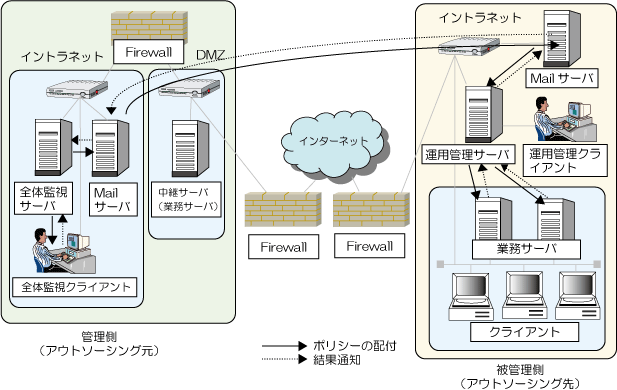
アウトソーシング元の全体監視クライアントの[Systemwalkerコンソール]から、ポリシーを配付するアウトソーシング先の業務サーバを選択します。
アウトソーシング元の全体監視クライアントの[Systemwalkerコンソール]の[ポリシー]メニューから[監視]-[監視ポリシー]を選択し、[監視ポリシー[管理]]画面で、配付するポリシー配付します。
ポリシーは、E-Mailとして配付されます。
配付されるアウトソーシング先の運用管理サーバは、アウトソーシング先に設置されたPOP3サーバに定期的に自動アクセスし、ポリシーが配付されている場合は、該当する業務サーバへポリシー配付処理を行います。
ポリシーの配付結果が、アウトソーシング先の運用管理サーバからアウトソーシング元の全体監視サーバに、E-Mailで通知されます。
注意
インターネット型の全体監視サーバから被管理側の運用管理サーバにポリシーを配付するときに、配付先サーバまたは関連するプロセスが停止している場合、ポリシーの配付状況画面で送信エラー(0xb)と確認できるまでに30分かかります。
アウトソーシング先の業務サーバを監視する場合の流れを以下に示します。
各操作の詳細は“Systemwalker Centric Manager 導入手引書”を参照してください。
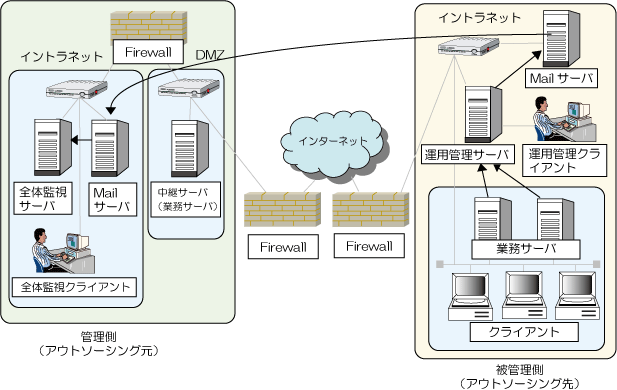
アウトソーシング先で、業務サーバの異常を運用管理サーバにイベントを通知します。
アウトソーシング先で、運用管理サーバからメールサーバにイベントを通知します。
アウトソーシング先のメールサーバから、アウトソーシング元のメールサーバにイベントを通知します。
アウトソーシング元で、メールサーバから全体監視サーバにイベントを通知します。
アウトソーシング先の業務サーバを操作する場合に、アウトソーシング先、アウトソーシング元のそれぞれで行う操作手順を以下に示します。
アウトソーシング先の手順
[スタート]メニューから[プログラム]-[Systemwalker Centric Manager リモート操作]-[Client セットアップ]を選択します。
→[Live Help Client セットアップ]ダイアログボックスが表示されます。
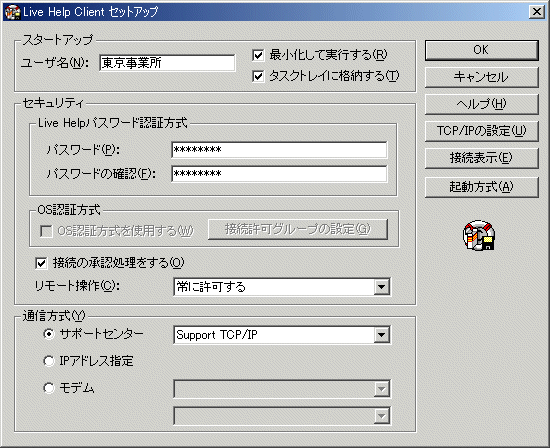
以下の項目を指定し、[OK]ボタンをクリックします。
[通信方式]:[サポートセンター]を選択し、アウトソーシング元のサポートセンターを指定します。
[接続の承認処理をする]を選択します。
[スタート]メニューから[プログラム]-[Systemwalker Centric Manager リモート操作]-[リモート操作 クライアント]を選択します。
→[Live Help Client]ダイアログボックスが表示されます。
Live Help Connectから認証され、接続待ちの状態になります。
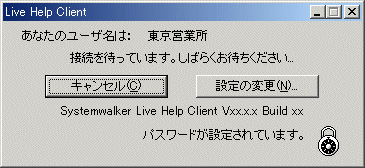
アウトソーシング元で[スタート]メニューから[プログラム]-[Systemwalker Centric Manager リモート操作]-[リモート操作 エキスパート]を選択します。
→アウトソーシング先に、参加の承認を確認する[Live Help]ダイアログボックスが表示されます。

[承認]ボタンをクリックします。
アウトソーシング元の手順
[スタート]メニューから[プログラム]-[Systemwalker Centric Manager リモート操作]-[リモート操作 エキスパート]を選択します。
→[Live Help Expert]ウィンドウが表示されます。
[セッション]メニューから[参加する]を選択します。
→[セッションに参加する]ダイアログボックスが表示されます。
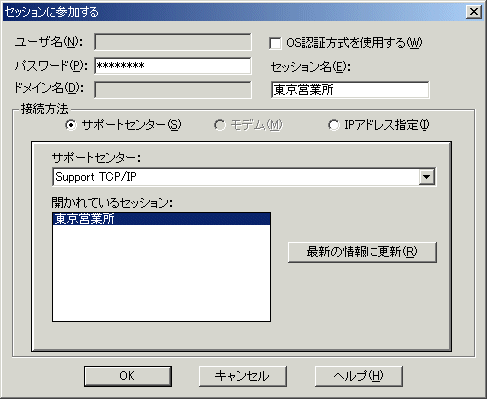
開かれているセッションから、操作するアウトソーシング先のセッションを選択します。
→参加の承認を待つ[Live Help]メッセージボックスが表示されます。
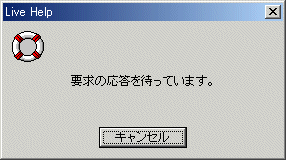
[Live Help Expert]ウィンドウにアウトソーシング先のクライアントの画面が表示され、操作可能な状態になります。